怎么给Word中的表格设置背景颜色,填充彩色底纹?
1、打开含有表格的Word,点击左上角,选择表格,并右键点击表格;
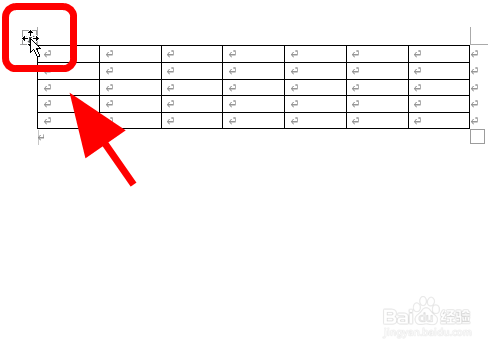
2、在下拉菜单中点击【表格属性】选项;
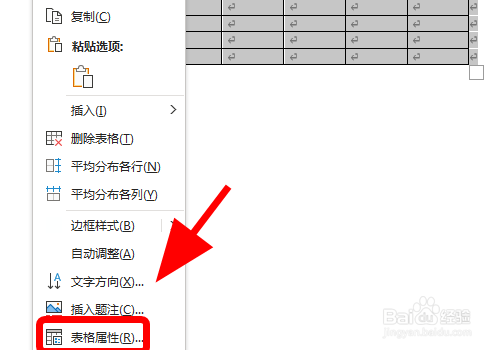
3、弹出表格属性选项,点击右下角的【边框和底纹】按键;
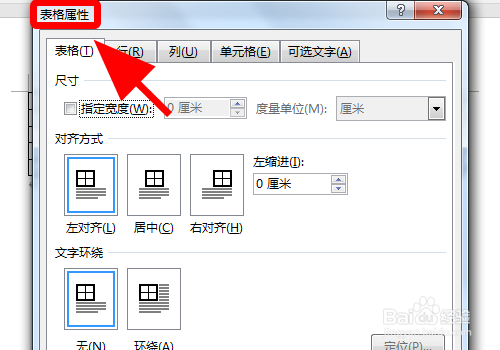
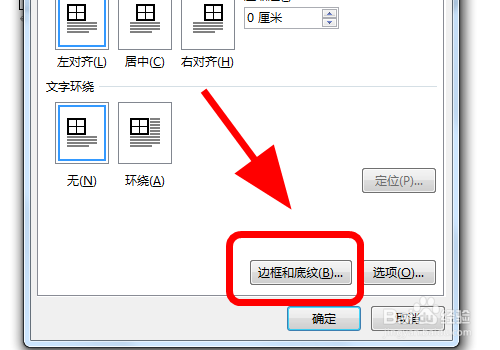
4、弹出边框和底纹设置对话框,点击切换到【底纹选项卡】;


5、在底纹选项卡的填充功能中,选项一个自己需要的颜色;
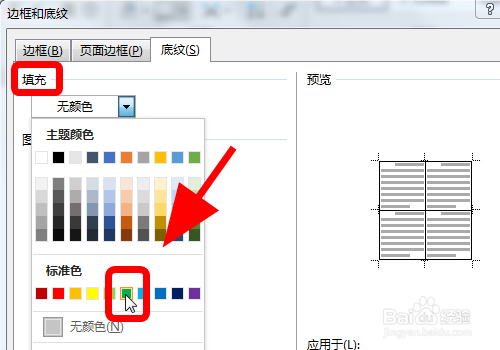
6、设置完毕点击右下角的【确认】按键;
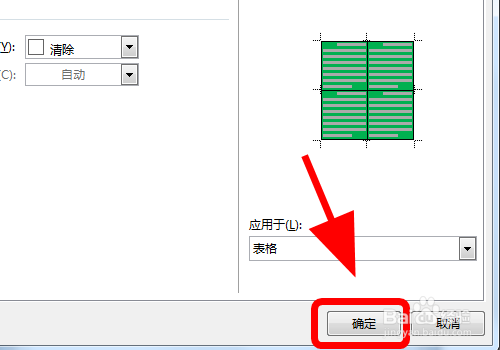
7、返回主页,可以看到表格被添加了彩色的底纹,完成;

8、以上就是怎么给Word中的表格设置背景颜色,填充彩色底纹的步骤,感谢阅读。
声明:本网站引用、摘录或转载内容仅供网站访问者交流或参考,不代表本站立场,如存在版权或非法内容,请联系站长删除,联系邮箱:site.kefu@qq.com。
阅读量:172
阅读量:44
阅读量:32
阅读量:169
阅读量:129